Как работать с выкройкой
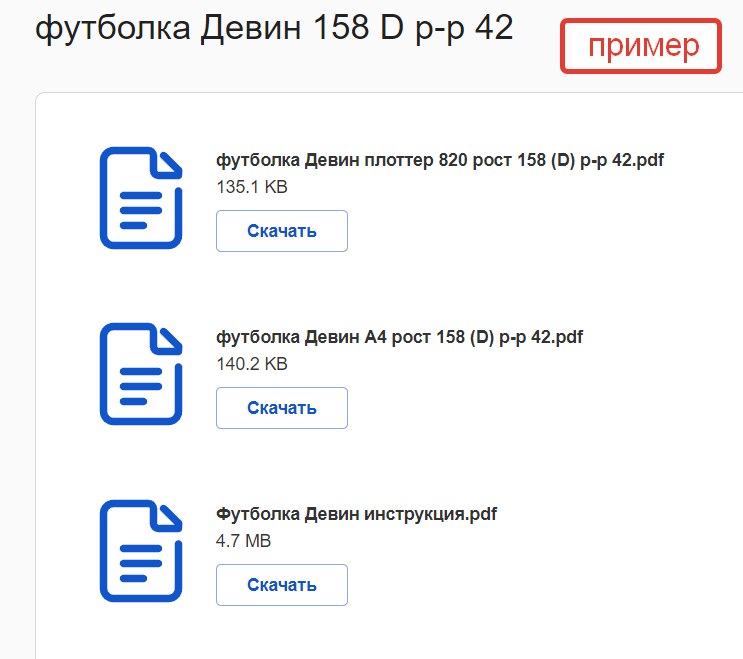
После покупки выкройки на сайте, в личном кабинете будут доступны 200 дней PDF - файлы для скачивания.
Где хранятся выкройки:
посмотреть видеоинструкцию в YouTube
посмотреть видеоинструкцию в Rutube
посмотреть видеоинструкцию в Дзен
Для выкроек одежды - три файла, для выкроек сумок - два или три файла.
1. PDF - файл для широкоформатной печати (плоттер). Указывается ширина бумаги. Например, 820 мм.
2. PDF - файл для печати на листах А4.
3. Инструкция.
Внимание! Чтобы посмотреть видеоуроки в инструкции, нужно включить VPN, так как видеоуроки - это ссылки с Youtube - канала.
На всех файлах указывается название модели, рост и размер.
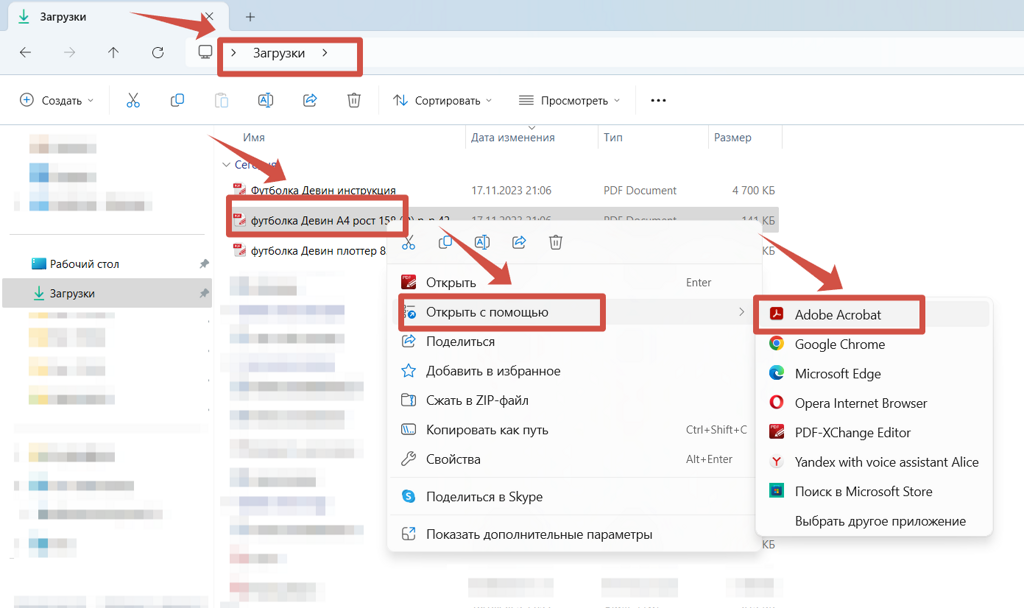
После скачивания файлов в личном кабинете на сайте, в загрузках компьютера нужно найти PDF - файл с пометкой А4. Это файл для печати листов А4 на принтере. Для корректного отображения всех листов (на каждом листе должна быть рамочка для склейки листов) лучше открыть файл, как показано на фото: правой кнопкой нажать на файл в загрузках, выбрать "открыть с помощью" и выбрать программу, открывающую файлы в формате PDF, например Adobe Acrobat.
посмотреть видеоинструкцию в YouTube
посмотреть видеоинструкцию в Rutube
посмотреть видеоинструкцию в Дзен
На телефоне: в личном кабинете на сайте скачать PDF - файл А4 и нажать "напечатать". Принтер должен быть подключен к системе Wi-Fi.

Внимание! Перед печатью выкройки, сначала нужно распечатать тестовый квадрат, чтобы выбрать подходящий масштаб для печати на принтере.
В поле "Печать":
1. В выпадающем окне "Принтер" выбрать свой принтер.
2. Справа в окне "Документ" с помощью ползунков найти страницу с тестовым квадратом.
3. Поставить номер этой страницы в поле "Страницы".
4. В окне "Пользовательский масштаб" поставить 100.
5. В окне "Ориентация" оставить Авто.
6. Печать.
После распечатывания тестового квадрата измеряем его стороны. Если стороны равны 10 см (100 мм), то оставляем масштаб 100 % для печати всех листов выкройки.

Если стороны тестового квадрата меньше 100 мм, то к 100 % в окне "Пользовательский масштаб" прибавляется эта разница. Например, стороны тестового квадрата 96 мм, значит при печати выставляем масштаб 104 % (разница 4 мм) и все страницы выкройки печатаем с этим масштабом.

Если стороны тестового квадрата больше 100 мм, то из 100 % в окне "Пользовательский масштаб" вычитается эта разница. Например, стороны тестового квадрата 102 мм, значит при печати выставляем масштаб 98 % (разница 2 мм) и все страницы выкройки печатаем с этим масштабом.

В раскладках на листах А4 бывают пустые листы, которые можно не печатать. С номерами пустых листов можно ознакомиться в Инструкции (PDF - файл).
Перед печатью, в правом окне "Документ" с помощью ползунков найти пустой лист. Его можно не печатать.
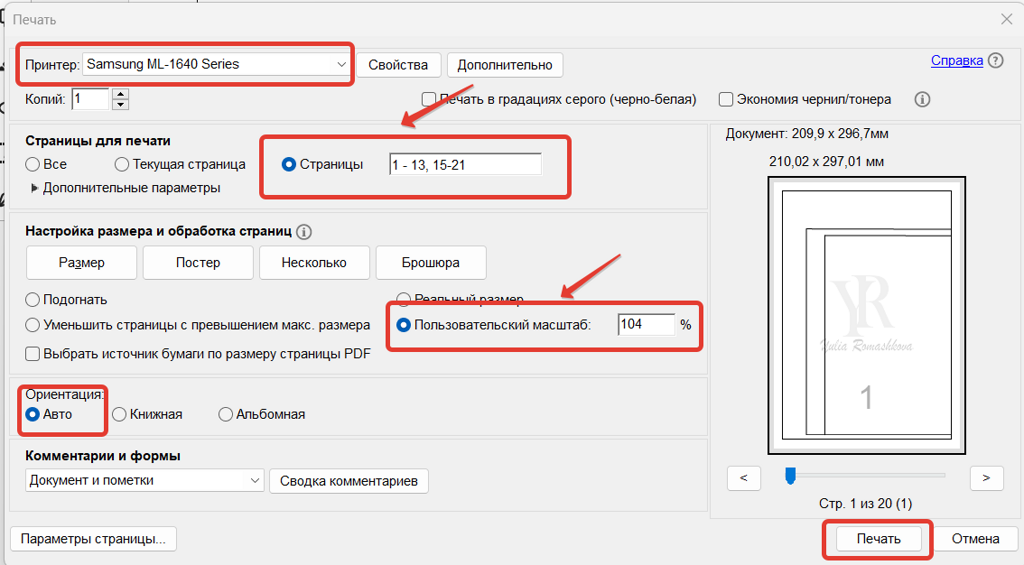
В поле "Страницы" написать номера страниц до пустого листа и после. Например, пустой лист №14. Его нет в поле "Страницы"
Еще раз проверить поле "Пользовательский масштаб" и установить необходимый масштаб, который был подобран при печати тестового квадрата.

посмотреть видеоинструкцию в YouTube
посмотреть видеоинструкцию в Rutube
посмотреть видеоинструкцию в Дзен
В Инструкции (PDF - файл) есть раздел "Схема сборки напечатанной выкройки на листах А4", где расписаны ряды и номера страниц для всех размеров и ростов.
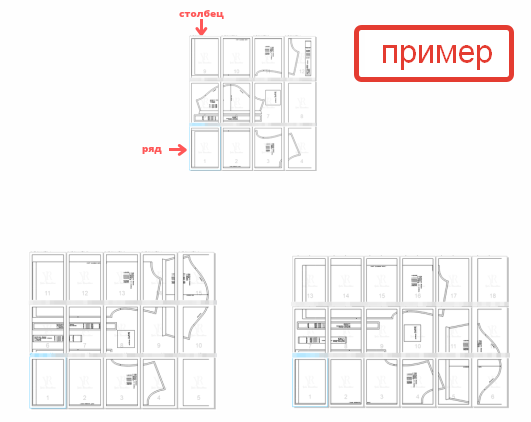
Также приведены схемы раскладки разных размеров данной модели.
Сначала листы разложить в соответствии со схемой раскладки, затем срезать рамочку с левой стороны листа, склеить листы и только потом вырезать детали выкройки (спинка, полочка, рукав и т д)
